Avis aux lectrices et aux lecteurs qui me font la grâce de me suivre sur ce blog-auteur.
Pardon de différer la publication de mon prochain guide sur l’application Scrivener pour iOS. Voici la Mindmap de son plan de départ.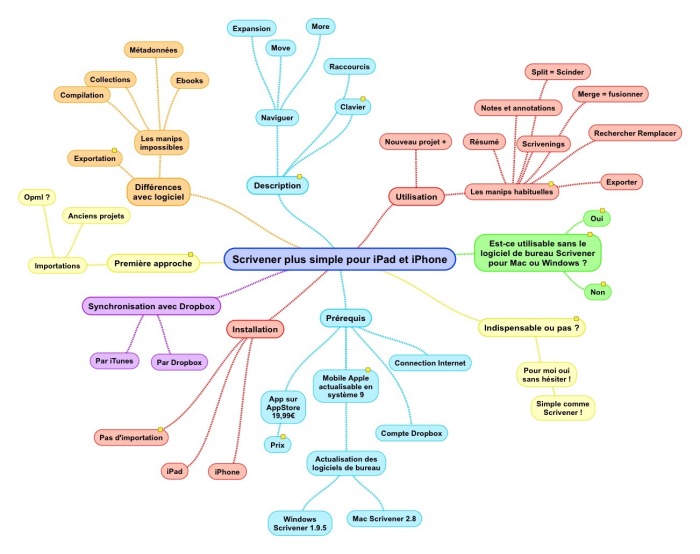
J’avais prévu de publier le 22 septembre 2016, mais un petit accident aux mains me ralentit dans mon écriture. Pas très grave, heureusement. Les mains sont nos outils de travail, très précieux.
D’autre part, et c’est tant mieux pour nous les nouveaux écrivains, l’application est beaucoup plus riche que la plupart des applications que j’ai eu l’occasion d’utiliser jusqu’ici sur tablettes Android. Chaque jour, alors que je croyais en avoir fait le tour, je découvre d’autres subtilités qui peuvent vraiment améliorer notre vie d’écriture.
Alors, je prends ce délai comme une bénédiction en me donnant le temps de bien détailler toutes les possibilités de notre nouvel outil nomade, que vous adopterez sans doute comme moi avec enthousiasme.
C’est dans votre intérêt que je diffère la publication du troisième guide de ma série Scrivener plus simple, pour Mac, pour Windows, pour iOS. L’application est intelligente et pleine de ressources, je me dois d’être à sa hauteur !
Je vous dis à très bientôt, déjà pour de prochains articles en préparation sur l’installation de l’application sur iPhone et sur iPad, avec la synchronisation des anciens projets par iTunes ou Dropbox.
La publication de Scrivener plus simple pour iPad et iPhone aura donc lieu en octobre.

En attendant, écrivez bien sur le logiciel de bureau Scrivener.
Ou si vous avez déjà l’application, faites-nous part de vos commentaires.
Si vous avez des questions, posez-les, j’essaierai d’y répondre au mieux.
Gaelle,
13 septembre 2016 à Plœmeur (Morbihan)
Crédits :
ScrivenerApp est une application de Keith Blount, diffusée par Litterature & Latte.
iPhone et iPad sont des mobiles d’Apple.


http://www.francoismagnan.info/?p=255
François Magnan, formateur toulousain, donne d’autres pistes pour une thèse, essai etc.
J’aimeJ’aime
Merci d’avoir pris le temps de me faire une réponse détaillée.
Vous écrivez : « Il serait dommage d’attendre de Scrivener de faire les choses comme on le faisait depuis trente ans sur Word, ClarisWorks, devenu AppleWorks puis Pages. Il faut aborder le logiciel dans un autre esprit car il permet de gérer les informations différemment. »
Pour dire les choses clairement, je trouve ce ton un peu « donneuse de leçon » et déplaisant. Si je suis prêt à investir de mon temps dans un nouveau logiciel, c’est que j’en espère une plus-value. Quand on fait un guide sur un logiciel, il convient montrer cette plus-value et surtout d’expliquer comment on y accède. Et non asséner au lecteur l’idée qu’il est un peu attardé.
Savoir comment on fait un plan est la base de tout projet d’écriture. Et cela ne date pas de Word ou Pages, mais se faisait sous forme de crayon/papier depuis des siècles.
Grace à votre réponse j’ai compris qu’on fait un plan sous Scrivener, qui ne se fait jamais spontannément « de facto », en créant des dossiers et des sous-dossiers. Je vous en remercie et vous suggère d’inclure cela de façon plus explicite dans votre guide.
Pour le reste, je n’ai pas trouvé, ni dans votre guide, ni dans votre réponse, des qualités pédagogiques à la hauteur de votre enthousiasme pour Scrivener. Je me débrouillerait autrement.
Bien cordialement
J’aimeJ’aime
Je suis navrée de vous avoir blessé, ce n’était pas mon intention. Je voulais juste dire qu’on ne peut pas demander à Scrivener de faire la même chose que les autres logiciels, sinon on n’aurait pas eu besoin de l’inventer. Tout se gère différemment. Chacun a sa façon de procéder pour lancer un projet et Scrivener s’adapte à la plupart des besoins en proposant toujours plusieurs chemins. J’espère que vous trouverez le vôtre. Avec mes meilleurs souhaits. Gaelle
J’aimeJ’aime
Avez-vous eu connaissance de cet article d’une universitaire qui travaille avec Scrivener, elle saura peut-être mieux que moi vous transmettre l’intérêt du logiciel pour des travaux universitaires.
Avec mes meilleurs souhaits de bonnes recherches.
GK
http://www.boiteaoutils.info/2015/06/scrivener-ecriture-creative/
Sinon il y a pas mal de documents anglo-saxons sur le sujet, mais en anglais, notamment dans le forum de Literature & Latte.
J’aimeJ’aime
Bonjour cher lecteur,
Je regrette que mes explications ne vous aient pas semblé plus probantes. Il serait dommage d’attendre de Scrivener de faire les choses comme on le faisait depuis trente ans sur Word, ClarisWorks, devenu AppleWorks puis Pages. Il faut aborder le logiciel dans un autre esprit car il permet de gérer les informations différemment.
Pour faire un Plan de travail.
Un plan s’élabore de facto quand vous concevez un Nouveau projet dans Scrivener.
Vous vous trouvez dans une page vierge que vous remplissez à votre guise.
En bas du classeur, en cliquant sur l’icône Dossier+ vous ajoutez un dossier que vous pouvez titrer selon votre première partie.
Vous ajoutez autant de Dossiers que comporte votre essai.
Dans chacun de ces dossiers, vous créez des pages selon vos sections.
Dans ces sections vous créez d’autres pages selon vos sous-sections.
Ainsi se constitue votre plan, quand vous le concevez directement sur Scrivener dans le Classeur.
Lorsque le plan vous satisfait, vous le dupliquez en sélection l’ensemble de votre projet avec ses parties, sections et sous-sections, et vous faites le raccourci cmd-D.
Ensuite vous glissez la copie dans le dossier Recherches et vous stockez vos documents de recherche dans les parties appropriées.
Pour le formatage des styles, vous paramétrez vos pages de travail en amont dans Paramètres (Mac) ou Options (PC). Ou vous formatez en aval lors de la compilation finale.
En général, on procède différemment :
Souvent on récupère un document déjà créé sur Word, Pages, OpenOffice et vous l’importez dans un nouveau projet Vide en le scindant suivant ses parties avec le tag # devant chaque titre. Travail à faire avant dans votre document initial. Ou vous le faites après, en relisant votre document importé in extenso dans un nouveau projet Vide, en faisant le raccourci cmd-K devant chaque titre.
Ou alors, la meilleure façon de concevoir un plan de travail est de l’élaborer sur un logiciel ou une application de Mindmap en cartes heuristiques et de l’exporter en OPML, que vous récupérez sur Scrivener. Ensuite vous dupliquez ce plan et le formatez selon vos besoins.
Le Kindle n’est pas le meilleur support de lecture de mon guide qui comporte de nombreuses illustrations en couleur, si vous avez un Kindle en noir et blanc. Je vous recommande de lire le guide sur l’application Kindle sur ordinateur, pour bien voir chaque capture-écran.
Par contre, le Kindle de base va vous être très utile pour lire votre abondante documentation. Vous pouvez vous envoyer tous vos documents par mail, sur l’adresse que vous a donnée Amazon. Ou alors mettez une extension à votre navigateur Send to Kindle, c’est très pratique pour récupérer le texte d’une page web lue en ligne.
N’oubliez pas non plus la fonction d’importation de Pages Web de Scrivener, qui gardera dans vos sections les articles concernant vos recherches.
Merci d’avoir posé vos questions, n’hésitez pas de le faire encore si vous butiez sur d’autres détails.
Je vous souhaite de belles recherches, de belles écritures.
Et si vous avez une solution mobile Apple, investissez dans l’application Scrivener. C’est précieux d’avoir son travail avec soi et d’ajoutez une note, on peut aussi la dicter comme me l’a signalé Xavier et je peux vous dire que tout ça change la vie pour une bien meilleure qualité de travail.
Bon courage !
Gaelle
J’aimeJ’aime
Chère Madame,
Intéressé par Scivener pour des travaux universitaires, j’ai acheté votre guide et même un Kindle pour y accéder. Je reste perplexe, car je n’ai pas trouvé d’explications claires concernant les étapes qui constituent les premiers pas dans toute écriture :
1) Comment créer un plan ?
2) Est-il facile de reproduire le même plan dans la section « recherche » que dans la section « ébauche »? Il serait logique de stocker dans « recherche », chapitre par chapitre, selon le même plan, le matériaux destiné au texte dans « ébauche »,.
3) Comment faire une « feuille de style » pour l’ensemble d’un projet ?
J’aimeJ’aime
Ha ha ! merci Xavier :)
J’ai eu un coup de flip ! Légitime, car la sortie d’un livre est une grande responsabilité. J’attaque la dernière partie de la construction. Révision la semaine prochaine.
J’en suis à l’insertion des images dans les chapitres… Tout s’est écrit au fur et à mesure de la découverte de l’application. Impressionnante de simplicité de travail, en effet. Déplacer les chapitres et les dossiers est un jeu d’enfant. Quand j’ai vu tout ce que j’avais rédigé, j’étais étonnée, j’avais l’impression de n’avoir pas travaillé, juste joué avec l’app. Et pourtant, tout était là, déjà !
En fait je n’utilise pas encore Siri (j’ai mes deux outils iOS depuis un mois seulement), je crois avoir le syndrome de Robinson, qui ne savait plus parler parce qu’il était tout seul. Mon érémitisme choisi fait que je ne parle plus qu’aux oiseaux, chats ou chiens qui passent devant ma chaumière. Mes dialogues sont virtuels et écrire mes guides est une bonne façon de communiquer avec le monde. Savoir que des auteurs francophones vont enfin s’ouvrir à un monde plus simple pour écrire leurs livres me stimule beaucoup.
Vous avez grandement raison pour tout et j’en tiendrai compte bien sûr. Vous ouvrez un nouveau chapitre du guide !
Dis Siri tu veux bien mettre cette image dans ce chapitre ?
Beau dimanche à vous,
gaelle
J’aimeAimé par 1 personne
Merci Xavier pour cette excellente idée de me conseiller d’utiliser la dictée pour travailler plus vite sur Scrivener, ça marche ! Je suis épatée de la rapidité d’écriture de la dictée. Voilà qui change mes perspectives et résoudra peut-être syndrome de Robinson. Grand merci 😀 Bien sur je viens de faire ce message avec la dictée. Et bonne soirée.
J’aimeJ’aime
Bonjour Gaëlle
Prise en main rapide, souplesse et
puissance et facilité d’utilisation, grande
liberté dans le choix des supports pour
passer instantanément de l’ordinateur à
l’ipad et de l’iPad à l’iPhone .
Il est même possible de dicter des passages
entier sur l’iPhone avec Siri.
Scrivener procurait déjà un grand sentiment
de liberté dans l’écriture.
Là avec l’application IOS il devient
l’outils ultime non seulement de l’écrivain
mais aussi de toutes les personnes qui utilisent
l’information et la création écrite dans leurs
projets.
Étudiants, publicitaires, médecins, avocats,
manager, chefs de projet, professeurs,
chercheurs, quelle liberté vous allez gagner
avec cette application incroyable. Oui
vraiment c’est une sacrée réussite!
PS : Gaëlle vous n’avez aucune excuse;-) à
moins que vous ne soyez aphone. Un doigt ,
votre voix et Siri… Et votre ouvrage sera
écrit au moins 2 fois à 3 fois plus vite
avec peut être même un style encore plus
« spontané, simple et pratique »…Défi lancé!
😉 Ne Le prenez pas au 1 er degré!
.. J’ai l’esprit taquin ce soir.
Et j’admire le travail que vous faites.
J’aimeAimé par 1 personne